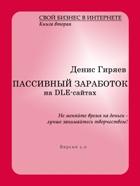Начала работы с системой WebMoney: от А до Я
Установка WebMoney Keeper Classic1. Скачиваем программу WebMoney Keeper Classic по этой ссылке. 2. Устанавливаем программу WebMoney Keeper Classic себе на компьютер. Я думаю с установкой проблем не будет. Если вы устанавливали хоть одну программу на свой компьютер, то вы сможете с легкость установить и программу WebMoney. В процессе установки вам нужно всего на всего соглашаться со всеми условиями, то есть ставить «галочки» в соответствующих местах и нажимать «Далее». 3. Когда вы установите программу на Рабочем столе у вас должен появиться ярлычок WebMoney:  4. Запускаем программу двойным щелчком. Регистрация в системе1. Запускаем программу двойным щелчком. У Вас должно открыться окно:  2. Выбираем пункт «Новая регистрация» У вас должно появиться такое окошко: 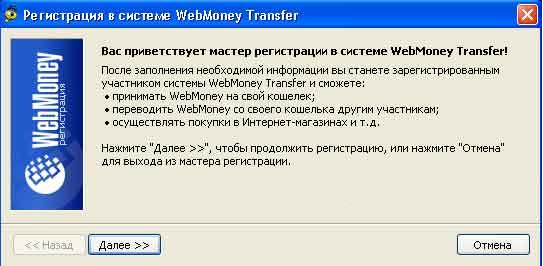 3. Начинаем вводить свои данные. Поля Фамилия, Имя, Отчество - обязательны для заполнения. 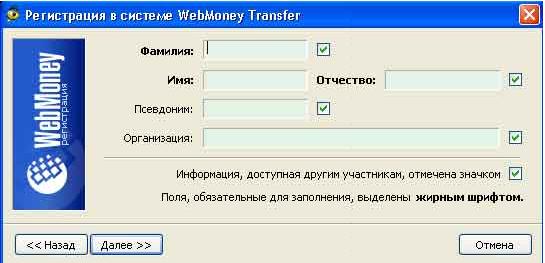  4. Вводим свой адрес. Поля Страна, Город, Адрес - обязательны для заполнения: 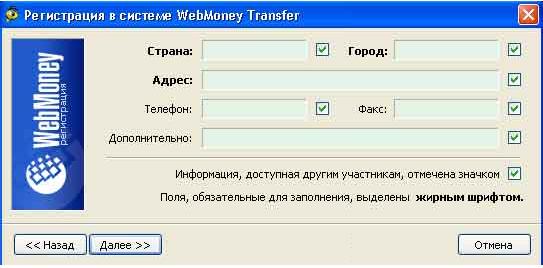 5. Вводим пароль. Пароль лучше придумать каверзный, обязательно включить символы разных регистров вперемешку с цифрами. Придумайте пароль приблизительно на 12-14 знаков и обязательно запишите его у себя в блокноте. Существенным фактором при вводе пароля является язык ввода. Я обвел его на рисунке красным. Не забывайте о языке ввода (rus - русская раскладка клавиатуры ввода; enu - английская раскладка клавиатуры.) 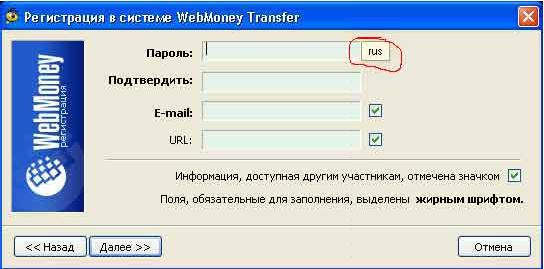 «Е-Mail» - сюда нужно вводить вам адрес e-mail. Проверьте, правильно вы ввели e-mai потому что именно на этот e-mail придет код активации WebMoney Заполненный вариант этой страницы выглядит таким образом:  6. Если вы сделали все правильно, вы увидите такую страницу: 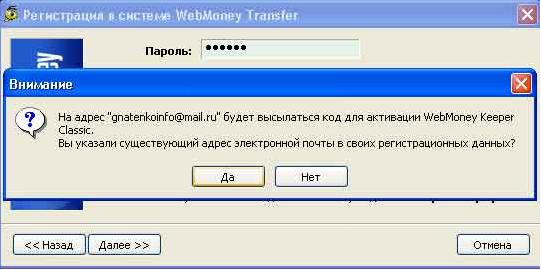 7. После того как вы нажали «Да», вы должны увидеть такое окошко: 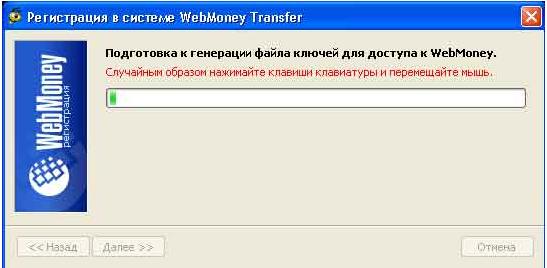 8. Если вы выполнили этот шаг вы увидите такое окно: 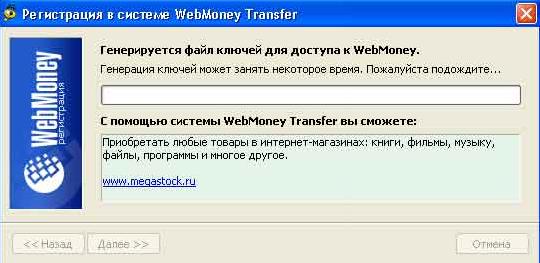 9. Следующим этапом является регистрация ваших данных в системе WebMoney Transfer. В подтверждение этого этапа вы увидите такое окно: 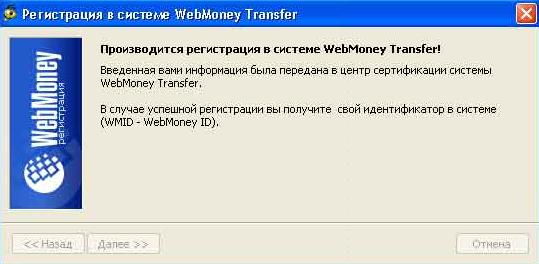 10. Если регистрация прошла успешно, вы получите персональный WMID. Рекомендую его записать в тот же блокнот, где вы записывали пароль. 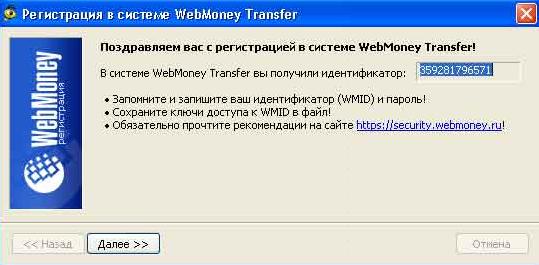 11. Следующим этапом является сохранение ключей доступа к вашему WMID. Вы же не хотите, чтобы ваши деньги просто украли. 12. Рекомендуется сохранять ключи доступа на дискете или даже на двух (на всякий случай). Имя файла ключей можно не менять. В разделе «Код доступа к файлу ключей» нужно ввести пароль. Сюда необходимо вводить другой пароль. Не стоит путать пароль доступа к файлам ключей и пароль входа в интерфейс программы (тот, что вы вводили в первый раз в начале регистрации). И еще не забывайте, что здесь тоже важно не плутать язык ввода пароля. 13. После ввода данных вы увидите примерно такое окно:  14. Когда вы это сделали, увидите такое окошко, где вам предложат ввести код активации: 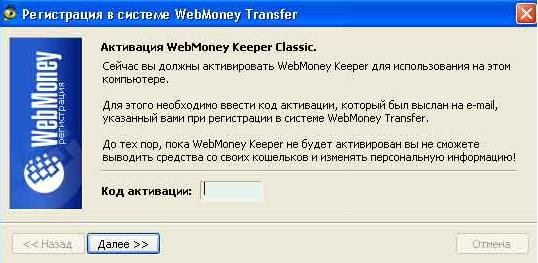 15. Идем в вашу почтовую программу, получаем новую почту. Вы должны получить письмо от службы поддержки WebMoney. Письмо выглядит таким образом: 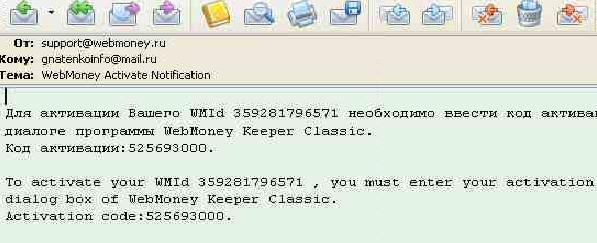 16. Копируем код активации и вставляем его в окошко регистрации WebMoney. У вас должно получиться примерно такое: 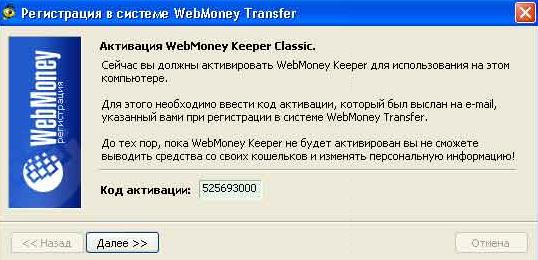 17. Если вы введи код активации без ошибок, вы должны увидеть такое окошко: 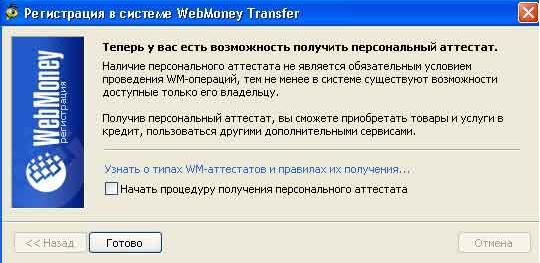 Обезопасим себя и свои деньги1. Заходим в интерфейс программы. Для этого щелкаем на ярлыке WebMoney на рабочем столе, вводим свой WMID и пароль. Вам должно открыться такое окно: 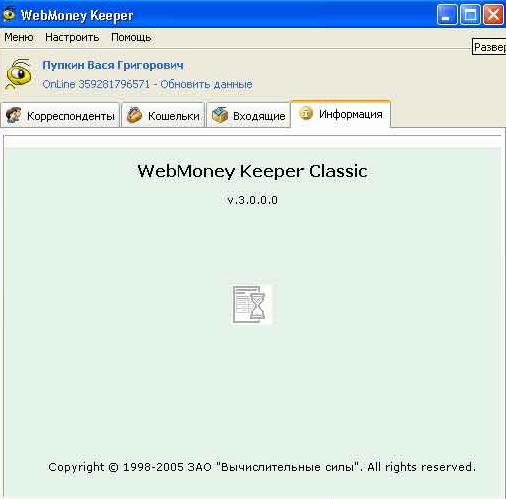 2. Выбираем пункт «Параметры программы» в меню «Настроить»: 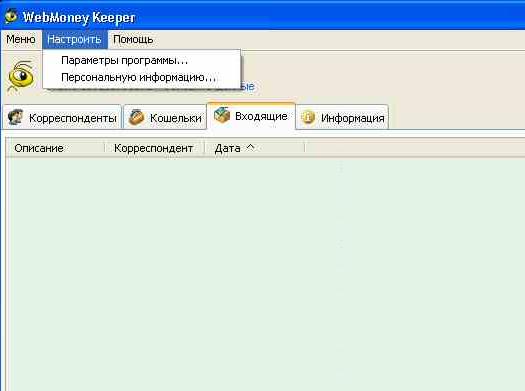 3. Выбираем вкладочку «Безопасность» и нажимаем на кнопочку «Сохранить ключи»:  4. Программа запросит у вас подтверждение ваших действий. Вы должны ввести изображённые символы для подтверждения операции и нажать «Да»: 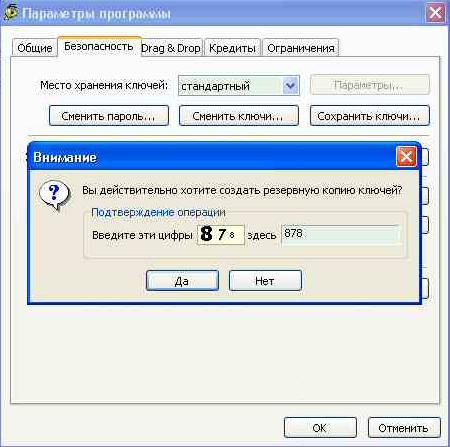 5. Вводим пароль доступа к ключам (Не пароль входа в интерфейс программы) и подтверждаем его. Потом нажимаем «ОК» 6. Всё! Копии фалов созданы на флешке. 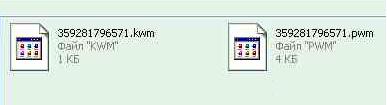 | |
|
Категория: Всё о WebMoney |
Дата добавления: 23.07.2009 |
Просмотров: 10599
|
|
Комментарии
| Всего комментариев: 3 | ||||
| ||||